
Мазмуну:
- Автор John Day [email protected].
- Public 2024-01-30 10:42.
- Акыркы өзгөртүү 2025-01-23 14:53.
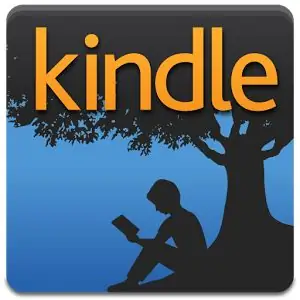
Бул башында менин блогумдагы пост болчу. Мен көрсөтмөлөрдү берүү үчүн ылайыктуу болгон көптөгөн DIY билдирүүлөрүн жазып жатканымды түшүндүм, ошондуктан бул жердеги билдирүүлөрдү кайра жарыя кылам деп ойлодум. Сиз менин блогумдагы оригиналдуу билдирүүлөрдү бул жерден окуй аласыз. Көрсөтмөлөр бул жерге жакшыраак ылайыкташуу үчүн бир аз оңдолгон. Бул атайын эч кандай сүрөттөргө ээ эмес, анткени мен кадамдар өтө ар түрдүү болушу мүмкүн деп ойлогон эмесмин.
Intro
Мен китептерде бөлүп көрсөтүүнү жакшы көрөм, сүйүктүү үзүндүлөрдү табууну жеңилдетет. Бирок мен дагы көп изилдөөлөрдү жүргүзөм, ошондуктан мага бул өзгөчөлүк керек. Тилекке каршы, урунттуу учурларды шайкештештирип жана экспорттой ала турган көптөгөн түзмөктөр/колдонмолор жок. Эмнеге жок экенин билбейм. Бул hghlightingге уруксат берген бардык колдонмолордо чындап эле ачык өзгөчөлүк болмок деп ойлошу мүмкүн. Кыязы, жок. Мисалы, PDFтен өзгөчө нерселерди алуунун бирден бир жолу - Goodreader аркылуу өтүү. Acrobat муну кыла албайт!
Ал эми электрондук китептер үчүн Kindle муну кыла албайт! Эмнеге экенин билбейм. Бул күлкүлүү. Бул Windows Kindle колдонмосундагы жеке документтерге кире албаганыңыз жана Kindle колдонмосунда жылдыра албаганыңыз мени ар дайым таштап салууга мажбур кылды, бирок башка эч бир колдонмо менин Kindle менен шайкештештире албайт… Мен кийинки жолу башка окурман брендин алууну ойлодум (клавиатура учурда эскирип калды), бирок эч биринде жакшы шайкештештирүү параметрлери жок.
Техникалык жактан Amazon менен, эгер сиз китептерди алардан сатып алган болсоңуз, экспорттук өзгөчөлүктөрдү тандай аласыз (аларга көчүрүү үчүн жетүү оңой), бирок жеке документтериңиз эмес. Эгер сиз муну кантип издөөгө аракет кылсаңыз, гиддердин көбү жеке документтер үчүн жараксыз болгон бул метод жөнүндө. Жеке документиңизди күйгүзүүдөн экспорттоонун бир жолу бар, мен аны тез арада карап чыгам, бирок ал жаңы күйгүзүүчүлөр менен иштээрин билбейм. Мен тапкан жаңы ыкма менин билишимче дээрлик документсиз жана каалаган iOS түзмөгүнөн, балким Androidден да иштейт.
1 -кадам: Сиздин Kindleден
Албетте, Clippings.txt бар, бирок бул файл бир гана жаңыртылып турат, эгер сиз күйгүзүүңүздөн бөлүп карасаңыз, бул башка жерден окусаңыз жараксыз кылат. Бул дагы башаламандык.
Жакшы ыкма аларды Kindle'деги. MBP файлдарынан алуу. Маанилүү нерселер булардын ичинде китептериңиздин жанында сакталат жана ар бир китепке туура келет. Сиз аларды компьютериңизге көчүрүп, анан бул кичинекей программаны, MBP Reader, колдоно аласыз (аны баса белгилөөңүз менен бир папкага салыңыз). Жөн эле эки жолу чыкылдатыңыз, жана ал ар бир китеп үчүн урунттуу учурларды камтыган көптөгөн txt файлдарын түзөт.
Эми MBP окурманын жараткан адамдардын айтымында, Amazon буга жооп катары файлдын түрүн өзгөрткөн. Эмнеге ??? !!! жана сиз мындай китепти бүтүндөй көчүрө албайсыз деп суроодон мурун, кыркуу чеги дагы эле бар. Бирок менин Kindle клавиатурасында бул дагы эле иштейт. Балким алар муну жаңыларында гана жасашкандыр? Мен билбейм. Бирок бул сиздин урунттуу нерселериңизди алуунун бир жолу. Көпчүлүк учурда, эгер мүмкүн болсо, мен муну ушундай кылмакмын, анткени бул бир аз оңой жана кыркуу чеги дагы деле бар, бирок чоңураак. Сиз аны бассаңыз билесиз, анткени текст файлында бир гана номер болот жана эч кандай өзгөчөлүктөр жок.
2 -кадам: Сиздин iPad/iPhone'ңуздан (балким Android)
UPDATE: Кийинки (ipad/iphone жана акыркы кадам/сунуштар үчүн) эскирген. Kindle колдонмосу (iOS үчүн 4.17 +, Android үчүн 4.22 +) АЯКТАП экспорттоо мүмкүнчүлүгү бар. Жөн гана китептин жазууларына кирип, жогорку оң бурчта бөлүшүү сүрөтчөсү (жебеси бар кичинекей кутуча) бар, ал сизге өзүңүздүн бардык эскертүүлөрүңүздү жана урунттуу учурларыңызды электрондук почта аркылуу жөнөтүүгө мүмкүндүк берет (жана эгерде алар жеке документтер болсо, аларды чектебейт)
ЭСКЕРТҮҮ: Бул кесүү чеги бар. Чындыгында, кесүү iPadтин кыскача экранда көрсөтүлгөндөн кичине. Автордук укуктун чеги сыяктуу 50 сөз окшойт (бул iPad эскертмелеринин корутунду экранында болжол менен 3 сап).. MBP файлдарынан сиздин үзүндүлөрүңүздү алуу дагы бир аз көбүрөөк мүмкүнчүлүк берет, ошондуктан мен аны артык көрөм.
Кээде биринчи ыкманы колдонуу мүмкүн эмес учурлар болот.
Мисалы, мен жакында эле iPad'имде абдан чоң китепти (сүрөттөр көп болчу) окугум келди. Бул.mobi болчу жана аны PDF кылып форматтоону бузду. Gmail'дин файл чегине байланыштуу Kindle дарегиңизге 25 мб ашык китепти электрондук почта менен жөнөтө албайсыз. Мен чоң файлдарды жөнөтө алам деп ырастаган ар кандай электрондук почта кызматтарын сынап көрдүм (эгер кимде ким иштээрин билсе, шилтемени калтырыңыз), бирок акыры мен баш тартып, китепти iTunes аркылуу Kindle колдонмосуна өткөрүп бердим. Бул нерсе баса белгилөөлөрдү шайкештештирбейт, ошондуктан мен китепти Kindle клавиатурасына койсом дагы. MBP файлы түзүлбөйт. Мен жакшы ойлодум, начарлай түштү, мен жөн эле төмөндө баяндалган акылсыз далилдердин үчүнчү ыкмасын колдонмокмун, бирок мен көп нерсени баса белгилеп койгондуктан, китепти окуганга чейин чындап келгим келген жок.
Мен Stack Exchange суроосуна ылайык, Kindle App AnnotationStorage деп аталган SQlite файлын сактоо үчүн колдондум. Бул сөзмө -сөз бул көйгөйгө туура жоопту көргөн жалгыз жер жана бул биринчи жооп эмес. Ошондой эле орточо колдонуучу SQL маалымат базасы деген эмне экенин билбейт жана процессти майда -чүйдөсүнө чейин эч ким убара кылган жок окшойт. Ошентип мен муну кылам деп ойлогом.
3 -кадам: Сиздин iPad/iPhoneдон - 1-2 -кадамдар
Макул, алгач биз файлдарды алышыбыз керек. Сиз iPad/iPhone түзмөгүңүздүн ички файлдарына кирүү үчүн кандайдыр бир жолго муктаж болосуз. Эгер сиз jailbroken (iFile) болсоңуз, бул торттун бир бөлүгү. Эгер сизде жок болсо, App папкасын көрүүгө мүмкүндүк берген, бирок мен аларды сынап көргөн эмесмин (Stack Exchange жообунда iFunBox Classic айтылат).
IOS версияңызга жараша Колдонмолор папкасы ар кайсы жерде болот. Эми бул файл Androidде да бар деп ойлоп жатам, бирок менде аракет кыла турган Android түзмөгү жок. Кимде ким билсе, комментарийге калтырыңыз.
- IOS8ге чейин/private/var/mobile/Applications жана Kindle папкасын табуу оңой.
- IOS8 жарыялоо бул коркунучтуу түш. Сиз/private/var/mobile/Containers/Data/Application баракчасына өтүшүңүз керек, андан кийин сиз ар кандай сандардагы папкаларды көрөсүз. Мен бул сан кээде өзгөрөт деп ишенем. Сиз дагы эле аны кыстарып коюуга аракет кылсаңыз болот, бирок, балким, сиз муну ар бир жолу жасашыңыз керек болот. Папканын болжолдуу өлчөмүн билүү оңой болушу мүмкүн.
- Сиз Kindle тиркемесин аныктоо үчүн папкаларга киришиңиз керек, эгер сиз китепти колго өткөрүп берген болсоңуз, анда ар бир колдонмонун APPNUMBER/ Documents/ текшерүү оңой болот. ошол жерде сиздин китебиңиз үчүн. MOBIден дароо көрүңүз. Болбосо, бардык APPNUMBER/Китепкана папкаларын текшериңиз, Kindle биринде ACX, AmazonADs жана башка папкаларды камтуу керек жана AnnotationStorage ошол жерде болот.
4 -кадам: Сиздин iPad/iPhoneдон - 3-6 -кадамдар
Эми сиз жок болсоңуз, Kindle папкасындагы /Китепканага өтүңүз. Бул жерде мен айткандай, сиз AnnotationStorage файлын таба аласыз (башка AnnotationStorage -smh жана -wal файлдарын этибарга албаңыз). IFile менен сиз аны тандап, почтаңызга салып, компьютериңизге алуу үчүн өзүңүзгө электрондук кат жөнөтө аласыз. Же сиз колдонмону же SSHди колдонсоңуз болот, бирок аны кандайдыр бир жол менен компьютериңизге алыңыз.
Эми сизге SQLite окурманы керек болот. Көптөр бар (Stack Exchange жообу DBBrowserде айтылган) Мен SQLite Manager деп аталган Firefox кошумча тиркемесин колдондум, анткени менде буга чейин болгон жана издөө функциясы жакшыраак. DB браузери уячанын фрагменттерин издей албайт окшойт.
Файлдын атын AnnotationStorage.sqlite деп өзгөртүңүз.
Каалаган программаңыз менен ачыңыз. Сиз Таблицалар> ZANNOTATION бөлүмүнө өтүп, үстөлдү көрүү үчүн көрүнүштү алмаштыргыңыз келет. SQLite менеджеринде бул "Кароо жана издөө" өтмөгү. Бул Excel баракчасына окшош болот. Маанилүү мамычалар ZRAWBOOKID. Эгер ушуну менен иреттесеңиз, китеп боюнча иреттейсиз. Эгерде сиз китебиңизди таба албасаңыз, анда ZUSERTEXTтен фразаны бөлөкчө издеп таба аласыз, андан кийин китептин идентификаторун ошол бөлүктөн алыңыз жана китептин идентификатору боюнча издеңиз. Дагы бир маанилүү тилке - бул ZRAWANNOTATIONTYPE, эгер сиз жөн гана жазууңузду алууну кааласаңыз.
5 -кадам: Сиздин IPad/iPhoneдон - 7-8 -кадамдар
Берилиштерди экспорттоо үчүн сиз каалаган саптарды белгилеп алышыңыз керек, андан кийин оң баскыч> CVS катары көчүрүү (MSExcel шайкеш). Же сиз каалаган тилкелерди алуу үчүн SQL сурамын иштетип, андан көчүрө аласыз. SQLite менеджеринде SQLди аткарууга өтүңүз, өзүңүзгө жаккан сурооңузду чаптаңыз жана Run SQLге басыңыз. Ар бир саптын ортосунда жок дегенде боштук болушу керек же аны көрсөтүлгөндөй форматтаңыз. Же иштеш керек.
Бул жерде негизги суроо бардыгын алат жана аны китепке, андан кийин жайгашкан жерге заказ кылат.
* ZANNOTATION дан тандаңыз
Group by ZRAWSTART
Заказ ZRAWBOOKID ASC тарабынан
Сиз муну каалаган жерге чаптай аласыз, башкача айтканда, эгер сиз аны Wordке чаптоого аракет кылсаңыз, форматтоо кызыктай болот, бирок маалымат ошол жерде. Мен Excel же Google Sheets (бекер) сунуштайт элем, анткени алар автоматтык түрдө мамычалардагы маалыматтарды иретке келтирет. Андан кийин сиз муну каалагандай башкара аласыз. BookID'лер бардык түзмөктөр үчүн бирдейби же алар ошол бойдон калса дагы деле билбейм. Эгерде алар ошондой кылышса, анда сиз кайсы китептин тизмесин сактап, кийинчерээк партия китептин идентификаторлорун тийиштүү аталыштар менен алмаштыра аласыз. Мен кийинки жолу индикаторлор өзгөрүүсүз калаарын билгенден кийин муну кылышым керек болгондо үйрөткүч жасайм.
Же болбосо, керектүү маалыматты алуу жана аны көчүрүү үчүн сурамдарды бир аз аралаштырсаңыз болот. Сиз төмөнкү мисалдардын каалаганын колдоно аласыз же аларды керектөөлөрүңүзгө жараша бир аз түзөтө аласыз.
Бул жерде чийки экспортко караганда түшүнүү оңой нерсе.
ZRAWBOOKID, ZRAWANNOTATIONTYPE, ZUSERTEXT тандаңыз
ZANNOTATIONдан
Group by ZRAWSTART
Заказ ZRAWBOOKID ASC тарабынан
Бул сиздин бардык урунттуу нерселериңизди алат, үч тилкени (Китеп, Аннотация түрү жана Аннотация) көрсөтөт жана аларды китеп боюнча иреттейт, андан кийин бөлүп турган жери боюнча. ZRAWSTART (эгер сиз муну көргүңүз келсе, аны мамыча катары кошо аласыз) сиздин күйгүзүүңүздөгү Жайгашкан жериңиздин номери эмес экенин эске алыңыз. Бул маалымат жок окшойт же кандайдыр бир жол менен бул колдонмо тарабынан экстраполяцияланган).
Мамычаларды кошуу же алып салуу үчүн. Жөн эле үтүр кошуңуз. Негизги формат:
COLUMN1, COLUM2, COLUMN3 тандаңыз
TABLEден
Бул учурда стол ZANNOTATION болуп саналат.
Сиз ошондой эле SQL Query китебинин идентификатору боюнча чыпкалай аласыз. Төмөнкүлөр Аннотация түрүн, Аннотацияны алат, анан аны жайгашкан жери боюнча заказ кылат.
ZRAWANNOTATIONTYPE, ZUSERTEXT тандаңыз
ZANNOTATIONдан
Кайда ZRAWBOOKID = "InsertBookIDw/Quotations"
Заказ ZRAWSTART ASC тарабынан
Жөн гана баса белгилөө үчүн Word же Notepadга ушул сыяктуу нерсени колдонсоңуз болот, андан кийин аларды жеке саптар боюнча бөлүү керек. Эгер сиз муну биринчи Excel же Google Sheetsке чаптап койсоңуз, анда мамычаны Блокнотко же Wordке көчүрүңүз, ал ар бир бөлүктү сиз үчүн сапка бөлүп коет, бирок ал тырмакчалардан арылат. Мен каршы эмесмин, бирок кээ бирлери аларды жактырышы мүмкүн.
ZUSERTEXT тандаңыз
ZANNOTATIONдан
Кайда ZRAWANNOTATIONTYPE = "баса белгилөө"
Жана ZRAWBOOKID = "InsertBookIDw/Quotations"
Заказ ZRAWSTART ASC тарабынан
Жана жазууңузду алуу үчүн:
ZUSERTEXT тандаңыз
ZANNOTATIONдан
Кайда ZRAWANNOTATIONTYPE = "note"
Жана ZRAWBOOKID = "InsertBookIDw/Quotations"
Заказ ZRAWSTART ASC тарабынан
Кандай болбосун, менин жол көрсөткүчүм сизге пайдалуу болду деп үмүттөнөм, балким бир аз SQL үйрөндүм. Мен бул боюнча адис эмесмин, бирок сизге кандайдыр бир жардам керек болсо, комментарий калтырыңыз.
6 -кадам: Камдык Foolproof Option
Амазонка муну жасоо ыкмасын өзгөртсө (мен шектенем), албетте, бул ыкма ар дайым эски түзмөктөрдө болот, бирок жаңыларында да жазууларыңыздын скриншотун OCRге тартып алсаңыз болот. Бул оору, бирок вариант бар. Сиз муну толугу менен экспорттобогон узун ойлор үчүн колдоно аласыз.
Сунушталууда:
Linux жүктөө дискин кантип түзүү керек (жана аны кантип колдонуу керек): 10 кадам

Linux жүктөө дискин кантип түзүү керек (жана аны кантип колдонуу керек): Бул Linuxту кантип баштоо керектиги жөнүндө жөнөкөй маалымат, тактап айтканда Ubuntu
SVG файлын Fusion 360 менен экспорттоо: 5 кадам (сүрөттөр менен)

Fusion 360та SVG файлын экспорттоо: Жакында бир досум жаңы лазер кескич сатып алды жана SVG файлдарын экспорттоо үчүн Fusion 360ты кантип колдонууну сурады. Мен анын ордуна DXF файлдарын экспорттоону сунуштадым, бирок ал сатып алган лазердин маркасы SVG файлдарын гана кабыл алат экен. Бул меникиндей көйгөй болчу
Mac Терминалын кантип колдонуу керек жана Негизги функцияларды кантип колдонуу керек: 4 кадам

Mac Терминалын кантип колдонуу керек жана Негизги функцияларды кантип колдонуу керек: Биз сизге MAC Терминалын кантип ачууну көрсөтөбүз. Биз ошондой эле сизге терминалдын ичинде ifconfig, каталогдорду өзгөртүү, файлдарга кирүү жана arp сыяктуу бир нече мүмкүнчүлүктөрдү көрсөтөбүз. Ifconfig сизге IP дарегиңизди жана MAC жарнагыңызды текшерүүгө мүмкүндүк берет
Fusion 360 бир нече денени бир STL файлы катары экспорттоо: 5 кадам

Fusion 360 бир нече денени бир STL файлы катары экспорттоо: Мен биринчи жолу Fusion 360 колдоно баштаганымда, менин эң жакшы көргөн өзгөчөлүктөрүмдүн бири 3D моделинен 3D басып чыгарууга өтүү болгон. Башка эч кандай программалык камсыздоо жумшак иштөө процессин камсыз кылган эмес. Эгерде сиздин модельде бир гана дене бар болсо, муну жасоо абдан жөнөкөй. Бирок
Raspberry Pi3 жана Android нерселерин колдонуу менен үйдү автоматташтыруу: 5 кадам (сүрөттөр менен)

Raspberry Pi3 жана Android нерселерин колдонуу менен үйдү автоматташтыруу: Идея - бул “ акылдуу ҮЙ ” мында Android Things жана Raspberry Pi аркылуу үй түзүлүштөрүн башкарууга болот. Долбоор жарык, желдеткич, мотор сыяктуу көзөмөлдөөчү үй шаймандарынан турат. Керектүү материалдар: Raspberry Pi 3HDMI Ca
